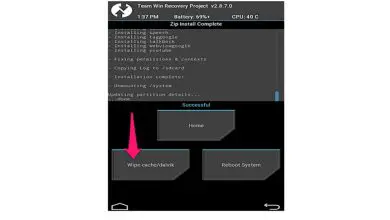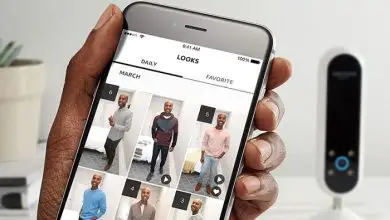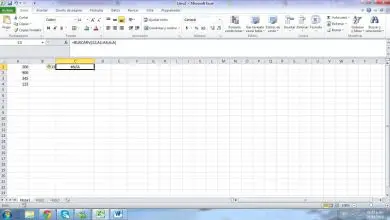Come cambiare facilmente la lingua di Microsoft Office in spagnolo
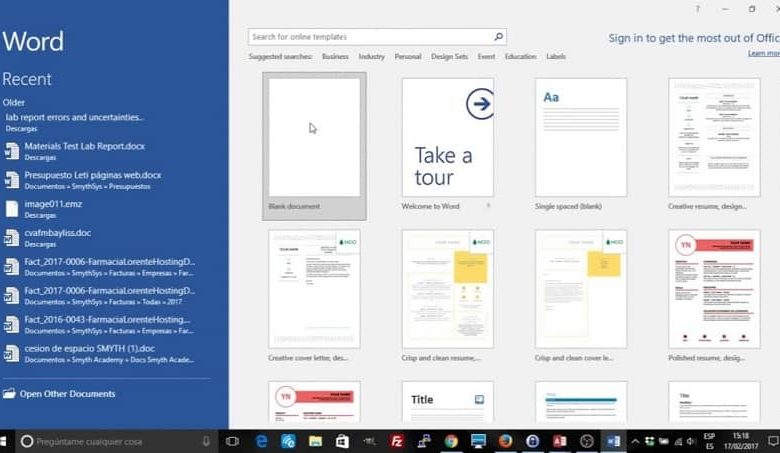
Di solito possiamo trovare prodotti Microsoft Office in più di cento lingue. Tuttavia, è abbastanza comune che quando lo acquisti o lo acquisti tramite il web, non viene fornito con la nostra lingua madre.
Sai come cambiare la lingua di Microsoft Office? Non preoccuparti, qui ti insegneremo come farlo e, a tua volta, controlla la versione di Office che utilizzi sul tuo computer.
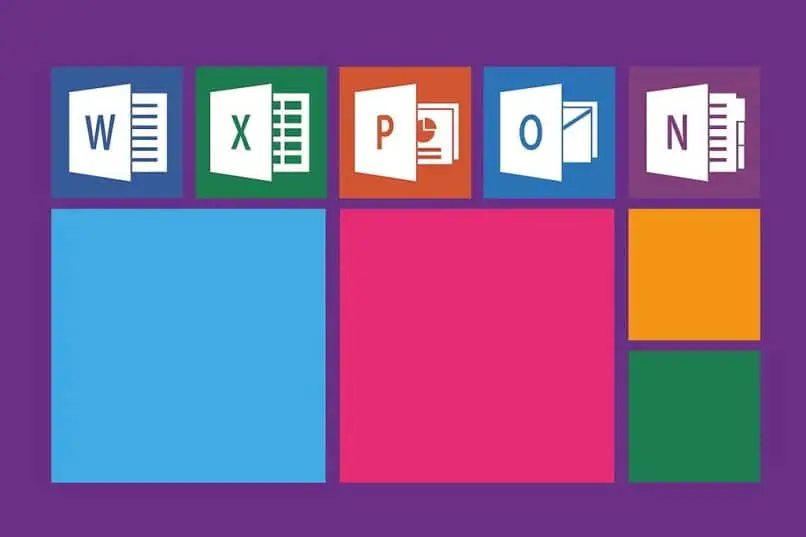
Controlla la versione di Office che hai
È importante verificare quale versione di Office hai, per capire quale componente aggiuntivo manca o come gestirlo quando si verificano errori. Per verificare la versione di Office in tuo possesso, devi seguire i seguenti passaggi:
- Inizia aprendo una qualsiasi delle applicazioni nella suite Office, che può essere da Microsoft Word a PowerPoint. Una volta aperto, devi andare alla scheda del menu. Lo riconoscerai come la prima finestra nell’angolo in alto a sinistra. Se è in inglese, il menu si chiamerà File.
- All’interno della finestra, si aprirà per te una serie di opzioni, in cui dovrai andare al secondo pulsante in basso, nel menu laterale a sinistra. Questa opzione può essere trovata come Account, se è in inglese.
- Una volta aperte queste schede, sarai in grado di visualizzare la versione di Microsoft Office che hai sul tuo computer. Devi verificare l’anno.
Con questo, saprai già qual è la tua versione di Office e così potrai scegliere meglio i download per esso e quindi ottimizzarne l’utilizzo. E puoi persino scaricarlo per il tuo cellulare Android, poiché in questo modo puoi lavorare con i suoi strumenti ovunque tu vada.
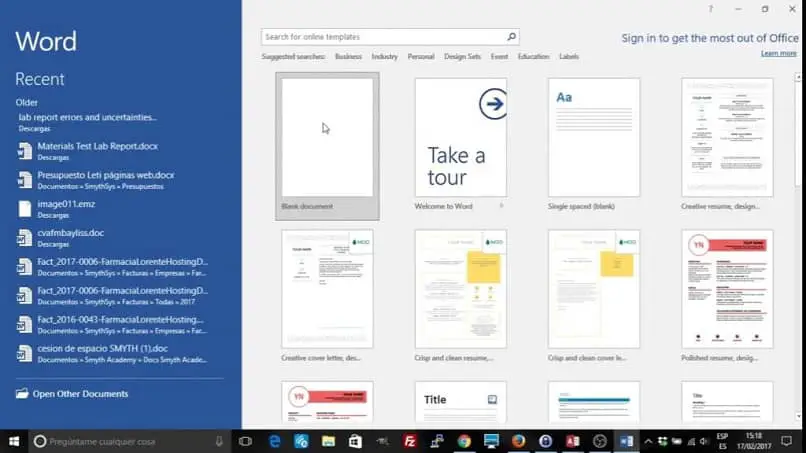
Inizia con il download del language pack
Una volta che hai tutte le informazioni sulla versione del tuo pacchetto Office, è il momento di scaricare le informazioni corrispondenti per avere il language pack appropriato per il tuo Microsoft Office. I pacchetti che troverete sul web, li potete vedere disponibili per Microsoft Office 2010, 2013 e 2016.
Per avviare il download, è necessario eseguire i seguenti passaggi:
- Inizia accedendo a questa pagina web.
- Una volta aperto, cerca la scheda in cui puoi vedere la tua versione di Office.
- Una volta selezionato, scegli quale lingua desideri acquisire. Vedrai questo elenco in ordine alfabetico.
- Una volta scelta la lingua, inizia a scaricare il language pack. Nella parte inferiore della pagina vedrai che ci sono due link per il download allegati. Devi selezionare quello che corrisponde alla tua versione di Office e avviare il download.
- È importante conoscere la maggior parte dei language pack, di solito occupano molto spazio, quindi non dovrebbe sorprendere che il download richieda un paio di minuti in più.
- Una volta terminato il suddetto download, è necessario fare doppio clic su detto file che è stato scaricato per avviare l’installazione.
- Una volta avviata l’installazione, devi solo scegliere per quale prodotto verrà installato e applicato il language pack. Una volta selezionato, premere Continua.
- Dopo aver completato le registrazioni legali, è necessario premere il pulsante » Personalizza » per scegliere il componente Microsoft Office a cui si desidera aggiungere questo pacchetto e premere » continua «.
L’installazione potrebbe richiedere alcuni minuti, tuttavia, alla fine tutto sarà in ordine sul tuo PC e potrai goderti il tuo nuovo language pack senza problemi.